引言
在现代家庭和办公室中,无线网络的稳定性和速度成为了我们日常生活和工作中的重要元素。而TP无线AP(接入点)为我们提供了一种可靠的解决方案。无论是想要覆盖较大区域的无线信号,还是希望在有障碍物的环境中依然能够保持良好的网络质量,TP无线AP都能胜任。这篇文章将详细介绍TP无线AP的安装方式、连接图以及常见问题的解答,帮助你顺利搭建起自己的无线网络。
一、TP无线AP的基本概念
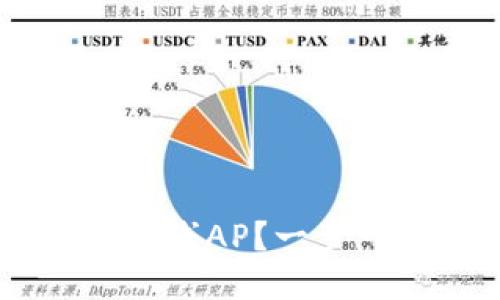
TP无线AP,即TP-Link无线接入点,主要用于扩展和增强现有网络的信号覆盖。通过连接到路由器,TP无线AP可以创建一个新的无线网络,并有效扩展信号范围。它的主要作用就是将网络信号传递到更广的地方,确保每个角落都能享受到无缝的上网体验。
二、TP无线AP安装所需设备
在开始安装之前,确保你具备以下设备:
- TP无线AP设备
- 网络路由器
- 网线(一般来说,自带的网线就可以)
- 电脑或手机(用于设置AP)
- 电源适配器
三、TP无线AP的安装步骤
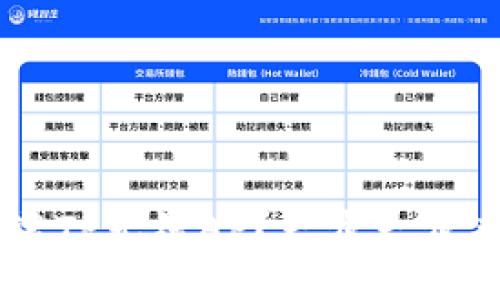
接下来,我们将详细介绍TP无线AP的安装步骤。按照下面的步骤操作,你将会发现安装是如此简单。
步骤1:选择合适的位置
首先,选择一个合适的位置来安装TP无线AP。理想的位置应是离路由器不太远,但又能覆盖到信号弱的区域。避免在墙壁或家具后面,这样会影响信号。
步骤2:连接TP无线AP与路由器
使用网线将TP无线AP的LAN端口连接到路由器的LAN端口。确保连接稳固。
步骤3:接通电源
使用电源适配器给TP无线AP接通电源。此时,AP上的指示灯应该会亮起,表示设备已通电。
步骤4:进入设置界面
使用电脑或手机连接到TP无线AP的默认Wi-Fi,通常在设备说明书中会给出默认Wi-Fi名称和密码。连接后,打开浏览器,在地址栏输入AP的管理地址(一般为192.168.0.1或tplinkwifi.net),根据提示输入默认用户名和密码(通常是admin/admin)。
步骤5:配置无线设置
在设置界面中,你可以根据需求设置无线名称(SSID)、密码等信息。确保这些设置与主路由器不同,以免产生混淆。此外,选择合适的无线频段(2.4GHz或5GHz)以获得更好的网络体验。
步骤6:保存设置并重启AP
完成设置后,保存设置并重启TP无线AP。此时,新的无线网络就会生效。你可以使用刚刚设置的Wi-Fi名称和密码连接。
四、连接图解说明
下面是TP无线AP的连接图解,可以帮助你更清晰地理解安装过程:

如图所示,首先将TP无线AP与路由器通过网线连接,然后再进行电源连接和设置。这一过程,操作简单。
五、常见问题解答
TP无线AP的信号怎么会不稳定?
如果你发现TP无线AP的信号不稳定,首先需要检查以下几个方面:
- 设备位置:确认TP无线AP放置在合适的位置,与路由器的距离不宜过远。
- 干扰源:请避免让AP靠近其他电子设备,如微波炉、无绳电话等,这些设备可能会干扰无线信号。
- 固件更新:确保TP无线AP的固件是最新版本,定期检查并更新固件,可以提升稳定性和安全性。
如何恢复TP无线AP的出厂设置?
如果你需要恢复TP无线AP的出厂设置,可以按照以下步骤操作:
- 找到设备背面的重置按钮(通常是一个小孔)。
- 使用细长的物品(如牙签)按住重置按钮10秒钟,直到设备指示灯闪烁。
- 松开按钮,此时TP无线AP将恢复到出厂状态。
- 等待AP重启,并按照之前的方法进行重新设置。
总结
总的来说,安装TP无线AP是一个简单而有效的方式,能够解决网络信号覆盖不足的问题。通过以上详细的步骤和常见问题的解答,相信你能够顺利完成安装,享受到畅快的无线网络体验。如果在安装过程中有任何疑问,不妨参考本文内容,根据自己的情况进行相应调整。现在,就让我们一起享受高速网络带来的便利吧!